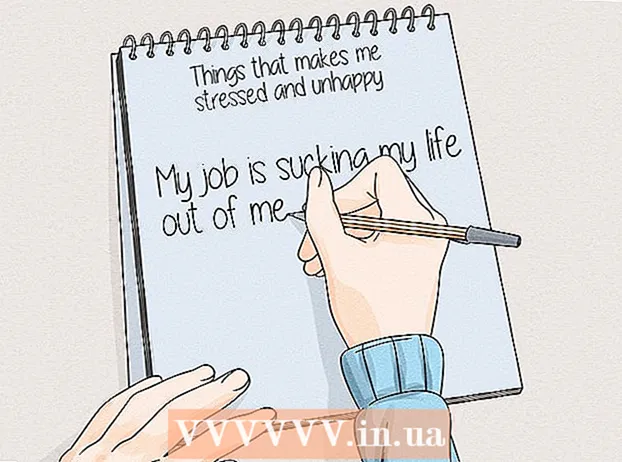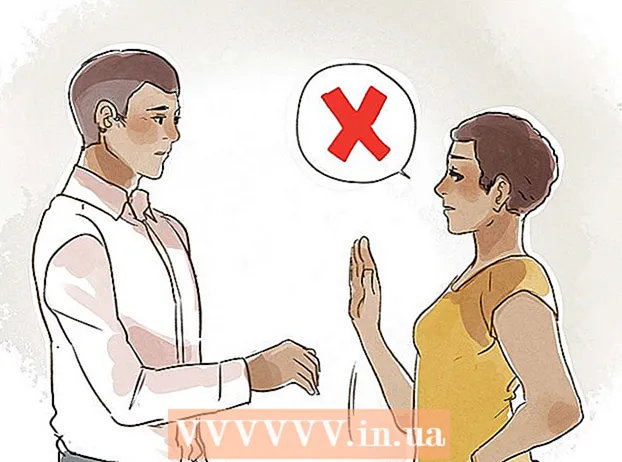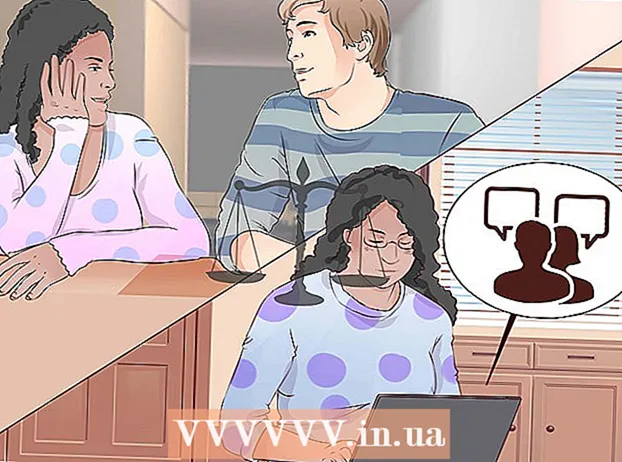Szerző:
Virginia Floyd
A Teremtés Dátuma:
13 Augusztus 2021
Frissítés Dátuma:
1 Július 2024
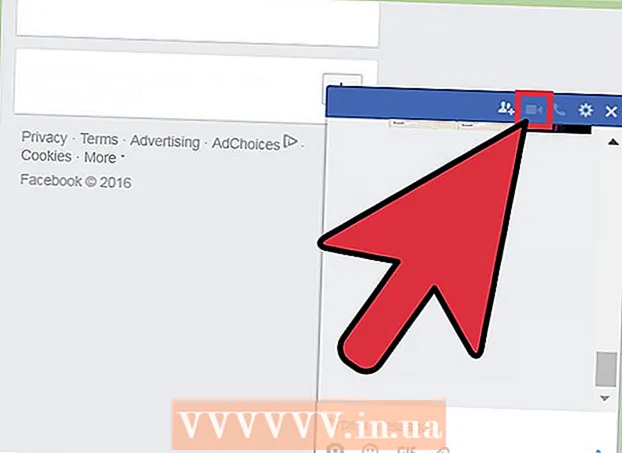
Tartalom
- Lépések
- Módszer 1 /3: Webkamera használata Skype -on
- 2. módszer a 3 -ból: A Facetime használata videocsevegésre
- 3. módszer a 3 -ból: A közösségi média használata videocsevegéshez
- Tippek
- Figyelmeztetések
- Mire van szükséged
A videocsevegés szórakoztató és megfizethető, és az ehhez szükséges szoftver teljesen ingyenes! A webkamera használata lehetővé teszi a szó szerinti személyes kommunikációt. Mindegyikőtöknek külön -külön (Önnek és barátjának) rendelkeznie kell kamerával, mikrofonnal (manapság a legtöbb laptop beépített, de szükség esetén külön is megvásárolható) és szoftverrel. Az alábbiakban bemutatjuk a legnépszerűbb videocsevegési megoldásokat.
Lépések
Módszer 1 /3: Webkamera használata Skype -on
 1 Töltse le és telepítse a Skype -ot. A Skype egy népszerű videocsevegő és hívó szoftver, amely több platformot támogat.
1 Töltse le és telepítse a Skype -ot. A Skype egy népszerű videocsevegő és hívó szoftver, amely több platformot támogat.  2 Csatlakoztassa a webkamerát. A rendszernek fel kell ismernie az USB -kamerát, és automatikusan telepítenie kell az illesztőprogramokat.Néhány kamera telepítő CD -vel rendelkezik. Általában nincs szükség rájuk, de a lemezét akkor is érdemes használni, ha bármilyen probléma merül fel a kamera csatlakoztatásával.
2 Csatlakoztassa a webkamerát. A rendszernek fel kell ismernie az USB -kamerát, és automatikusan telepítenie kell az illesztőprogramokat.Néhány kamera telepítő CD -vel rendelkezik. Általában nincs szükség rájuk, de a lemezét akkor is érdemes használni, ha bármilyen probléma merül fel a kamera csatlakoztatásával. - Windows rendszeren ellenőrizheti, hogy a kamera helyesen van -e telepítve Vezérlőpult> Eszközkezelő> Képalkotó eszközök és győződjön meg arról, hogy készüléke hibajelző nélkül jelenik meg.
 3 Indítsa el a Skype -ot, és hozzon létre egy fiókot (vagy jelentkezzen be egy meglévő fiókba). Ne feledje, hogy a valódi nevét, felhasználónevét és e -mail címét használhatjuk a névjegyek keresésekor.
3 Indítsa el a Skype -ot, és hozzon létre egy fiókot (vagy jelentkezzen be egy meglévő fiókba). Ne feledje, hogy a valódi nevét, felhasználónevét és e -mail címét használhatjuk a névjegyek keresésekor.  4 Állítsa be a kamera beállításait. Ezt követően biztos lehet benne, hogy a kamera megfelelően működik, és pontosan azt a képet jeleníti meg, amelyet sugározni szeretne. A beállításokat ezen keresztül érheti el Eszközök> Beállítások> Videóeszközök Windowson vagy Skype> Beállítások> Hang / videó Mac rendszeren.
4 Állítsa be a kamera beállításait. Ezt követően biztos lehet benne, hogy a kamera megfelelően működik, és pontosan azt a képet jeleníti meg, amelyet sugározni szeretne. A beállításokat ezen keresztül érheti el Eszközök> Beállítások> Videóeszközök Windowson vagy Skype> Beállítások> Hang / videó Mac rendszeren.  5 Indítson videohívást. Válassza ki a keresősávot, írja be a személy nevét, felhasználónevét vagy e -mail címét, majd kattintson a Keresés a címtárban elemre. Ha megtalálta a kívánt felhasználót, kattintson duplán a nevére, majd a csevegőablak megnyitása után kattintson a "Videohívás" gombra a videohívás elindításához (gomb videokamerával).
5 Indítson videohívást. Válassza ki a keresősávot, írja be a személy nevét, felhasználónevét vagy e -mail címét, majd kattintson a Keresés a címtárban elemre. Ha megtalálta a kívánt felhasználót, kattintson duplán a nevére, majd a csevegőablak megnyitása után kattintson a "Videohívás" gombra a videohívás elindításához (gomb videokamerával). - Amikor elkezdi hívni, a beszélgetőpartnernek fogadnia kell a hívást a "Válasz" gomb megnyomásával.
- A "+" gombra kattintva megnyithatja a csevegőablakot. A megjelenő ablakban kattintson a "Másolás" gombra, és küldje el ezt a beszélgetési linket közvetlenül ismerősének, beleértve e -mailt. Miután barátja csatlakozott a beszélgetéshez, érintse meg a Videohívás lehetőséget videohívás kezdeményezéséhez.
- A "Hozzáadás a névjegyzékhez" gombra kattintva elmentheti a felhasználó adatait a névjegyzékébe, ami tovább egyszerűsíti a kapcsolatfelvételi eljárást. A barátjának meg kell erősítenie ezt a műveletet a részéről, majd beceneve megjelenik a névjegyzékben.
2. módszer a 3 -ból: A Facetime használata videocsevegésre
 1 Telepítse és indítsa el a Facetime programot. A Facetime egy olyan alkalmazás, amelyet kizárólag Mac platformokra (OSX és iOS) terveztek. Használata az OSX 10.6.6 vagy újabb verzióin lehetséges (a korábbi verziók nem támogatottak). A 10.7 -től kezdődő OSX verziókhoz a Facetime már előre telepítve van. A Facetime csak az App Store -ból tölthető le és telepíthető, amelyhez Apple ID szükséges.
1 Telepítse és indítsa el a Facetime programot. A Facetime egy olyan alkalmazás, amelyet kizárólag Mac platformokra (OSX és iOS) terveztek. Használata az OSX 10.6.6 vagy újabb verzióin lehetséges (a korábbi verziók nem támogatottak). A 10.7 -től kezdődő OSX verziókhoz a Facetime már előre telepítve van. A Facetime csak az App Store -ból tölthető le és telepíthető, amelyhez Apple ID szükséges. - A Facetime kommunikációhoz mindkét felhasználónak OSX vagy iOS rendszert kell használnia.
 2 Csatlakoztassa webkameráját, és indítsa el a Facetime programot. A fényképezőgép automatikusan elindul, ezt követően a kezdőablakban láthatja a továbbított képet.
2 Csatlakoztassa webkameráját, és indítsa el a Facetime programot. A fényképezőgép automatikusan elindul, ezt követően a kezdőablakban láthatja a továbbított képet. - A Facetime alapértelmezés szerint a beépített kamerát használja. Másik kamerát választhat a "Video" menüben, és kiválaszthatja a kívánt eszközt a listából.
 3 Jelentkezzen be Apple ID azonosítójával. Az Apple ID azonosítójához társított összes névjegy automatikusan importálódik, mint lehetséges Facetime névjegy.
3 Jelentkezzen be Apple ID azonosítójával. Az Apple ID azonosítójához társított összes névjegy automatikusan importálódik, mint lehetséges Facetime névjegy.  4 Hívást kezdeményezni. Keresse meg a kívánt névjegyet a listában, és válassza ki. Videohívás kezdeményezéséhez kattintson a videokamera ikonnal ellátott gombra.
4 Hívást kezdeményezni. Keresse meg a kívánt névjegyet a listában, és válassza ki. Videohívás kezdeményezéséhez kattintson a videokamera ikonnal ellátott gombra. - A névjegyeket a "+" gombbal veheti fel. A Névjegyek alkalmazásban hozzáadott összes névjegy automatikusan importálásra kerül.
3. módszer a 3 -ból: A közösségi média használata videocsevegéshez
 1 Válasszon szociális hálózatot. A közösségi hálózatok használata videocsevegéshez nagyon kényelmes, mivel lehetővé teszi, hogy közvetlenül a webböngésző oldaláról kezdeményezzen hívást. Ezenkívül a barátok a közösségi hálózatról már szerepelnek azon személyek listáján, akiket fel lehet hívni. A Facebook és a Google Hangouts a legnagyobb és legnépszerűbb közösségi média videocsevegési platformok.
1 Válasszon szociális hálózatot. A közösségi hálózatok használata videocsevegéshez nagyon kényelmes, mivel lehetővé teszi, hogy közvetlenül a webböngésző oldaláról kezdeményezzen hívást. Ezenkívül a barátok a közösségi hálózatról már szerepelnek azon személyek listáján, akiket fel lehet hívni. A Facebook és a Google Hangouts a legnagyobb és legnépszerűbb közösségi média videocsevegési platformok.  2 Csatlakoztassa webkameráját, és jelentkezzen be fiókjába. Lépjen a kiválasztott platform webhelyére (facebook.com vagy google.com), és jelentkezzen be fiókjába.
2 Csatlakoztassa webkameráját, és jelentkezzen be fiókjába. Lépjen a kiválasztott platform webhelyére (facebook.com vagy google.com), és jelentkezzen be fiókjába.  3 Nyissa meg a csevegőablakot a kívánt partnerrel. Kattintson a nevére a névjegyzékben. A Hangouts a Gmailben és a Facebook Csevegőablak alapértelmezés szerint engedélyezve van.
3 Nyissa meg a csevegőablakot a kívánt partnerrel. Kattintson a nevére a névjegyzékben. A Hangouts a Gmailben és a Facebook Csevegőablak alapértelmezés szerint engedélyezve van. - A Hangouts engedélyezéséhez kattintson a Bejelentkezés gombra. Mivel már bejelentkezett a Gmailbe, bejelentkezik a Hangouts szolgáltatásba anélkül, hogy meg kellene adnia felhasználónevét és jelszavát.
- Ha engedélyezni szeretné a csevegést a Facebookon, kattintson a "Beállítások" gombra, és keresse meg az aktiválás lehetőségét.
 4 Nyomja meg a videohívás gombot. A felhasználó videohívási kérelmet küld a felhasználónak.
4 Nyomja meg a videohívás gombot. A felhasználó videohívási kérelmet küld a felhasználónak. - Ha nem a Google Chrome -ot használja, a rendszer felkéri a Hangouts bővítmény telepítésére, hogy videohívásokat kezdeményezhessen a Google Hangouts szolgáltatásban.
- A Facebook videocsevegés nem működik az Internet Explorerben.
- A szürkén megjelenő videohívás gomb azt jelenti, hogy a felhasználó jelenleg nem érhető el videocsevegéshez.
Tippek
- A választott módszertől függetlenül ugyanazt a videocsevegő programot kell használni mindkét felhasználó eszközén.
- Videocsevegés közben bármikor kikapcsolhatja a mikrofont vagy a videót, ha közvetlenül a kommunikáció idején megnyomja a megfelelő gombot.
- Sok különböző webkamera van, különböző paraméterekkel. A legfontosabb dolog, amire figyelni kell, az operációs rendszer támogatása (OSX vagy Windows), a kamera felbontása és a mikrofon minősége.
Figyelmeztetések
- Ne feledje, hogy a hívó láthat valamit a keretben, amit nem szeretne megmutatni neki. Videocsevegés előtt mindig ellenőrizze azt a területet, amelyet a kamera lát.
Mire van szükséged
- Számítógép
- Internet kapcsolat
- Webkamerák
- Videocsevegő szoftver